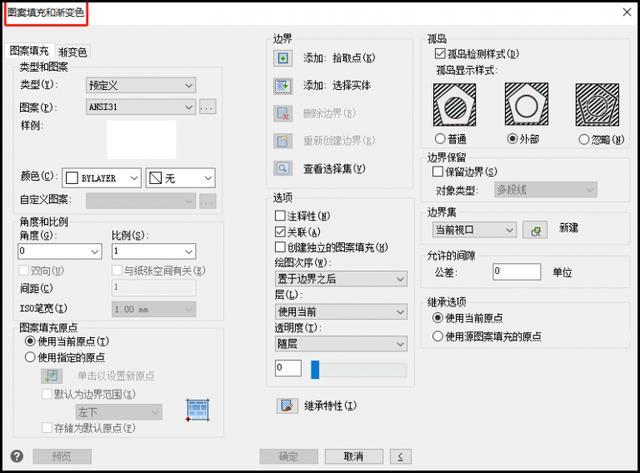
在CAD中自定义填充图案,可以按照以下步骤进行操作:
1. 打开CAD软件,在菜单栏中选择“绘图”选项,然后在下拉菜单中选择“图案填充”。
2. 在弹出的“图案填充和渐变色”对话框中,选择“类型和图案”选项卡,在下拉菜单中选择“自定义”选项。
3. 在“自定义”选项中,点击“浏览”按钮,选择需要添加的自定义图案文件(通常为.pat文件)。
4. 在“填充图案预览”中,可以看到新添加的自定义图案,点击“确定”按钮即可完成添加。
5. 如果需要调整自定义图案的参数,可以在“类型和图案”选项卡中进行调整。例如,可以调整图案的角度、比例等参数。
6. 完成填充图案的设置后,选择需要填充的区域,点击“确定”按钮即可完成填充。需要注意的是,自定义填充图案需要提前准备好相应的图案文件(.pat文件),并确保其与CAD软件安装在同一路径下。


Copyright @2020 北京益程信息咨询有限公司 ©版权所有 备案号:京ICP备2021027301号-1 京B2-20214075
联系地址:北京市丰台区丰管路甲1号北楼三层302-3289室
联系电话:13834789121











